여름철에는 실내 온도가 쉽게 30도를 넘기도 하고, 자취방처럼 환기가 어려운 공간이라면 더운 환경에 컴퓨터를 놔두는 것이 괜찮을지 걱정될 수 있어요. 실제로 컴퓨터 부품, 특히 CPU나 GPU는 열에 민감하게 반응하는데요. 온도가 일정 수준 이상 올라가면 성능 저하가 발생하거나 블루스크린이 뜨는 등 다양한 문제가 생길 수 있답니다. 이 글에서는 컴퓨터가 더운 환경에 있을 때 생길 수 있는 문제점들과 이를 방지하는 방법에 대해 친절하게 알려드릴게요. 꼭 여름철이 아니더라도 컴퓨터 사용 환경이 어떻게 성능에 영향을 주는지 알고 계시면, 장비 수명도 늘어나고 사용 중 발생할 수 있는 고장도 예방할 수 있어요.
여름철 컴퓨터 더운환경
여름철에는 실외 온도가 35도 이상으로 올라가는 날이 많아지면서 실내 온도도 자연스럽게 올라가게 돼요. 특히 에어컨 없이 방 안에서 컴퓨터를 장시간 사용할 경우, 내부 발열과 실내 온도가 맞물려 과열 상태에 도달할 수 있답니다. 일반적으로 컴퓨터는 일정 온도 범위 내에서만 안정적으로 작동하도록 설계되어 있어요. 대부분의 CPU는 90도 이상에서 자동으로 전압을 낮추거나 속도를 줄이는 `스로틀링`을 걸게 되는데, 이로 인해 갑작스런 속도 저하나 프로그램 튕김이 발생할 수 있어요.
여름철 고온 환경은 컴퓨터 성능에 직접적인 영향을 줘요
- 내부 온도 상승으로 부품 과열
- CPU, GPU 성능 저하
- 블루스크린 및 자동 종료 위험
- 써멀페이스트 마모 가속
- 전체 시스템 수명 단축
에어컨이 없을 경우에는 특히 주의가 필요해요
여름철에는 실내 환기와 냉각이 매우 중요하고, 쿨링 팬 관리와 열기 배출 구조 개선이 필요해요. 더운 환경에서 무리하게 사용하지 않는 것이 핵심이랍니다.

고온에서는 CPU 전압이 줄어들며 성능이 떨어지고, 발열이 계속되면 시스템 오류가 발생할 수 있어요.
CPU와 GPU 온도 기준
CPU와 GPU의 정상 작동 온도는 제조사마다 다르지만, 일반적으로 CPU는 70~85도, GPU는 60~85도 정도가 안전 범위예요. 이 범위를 초과하면 스로틀링이 걸리거나, 심하면 블루스크린이 발생할 수도 있어요. 더운 날씨에 환기가 안되는 방이라면 이 기준 온도보다 훨씬 쉽게 올라가기 때문에 조심하셔야 해요.
CPU와 GPU는 열에 아주 민감해요
- 정상 온도 범위를 체크해요
- HWMonitor 등으로 실시간 온도 확인
- 기준 초과 시 쿨링 강화 필요
- 스로틀링 발생 시 성능 저하 체감됨
- 온도 기준은 부품마다 차이가 있어요
GPU는 게임 중 온도가 급격히 오르기도 하니 특히 모니터링이 중요해요
온도를 체크하는 습관을 들이면, 장비 수명을 지킬 수 있는 첫걸음이에요
HWMonitor, MSI Afterburner 등 무료 프로그램을 활용해 실시간 온도를 체크하세요!
발열이 심한 CPU 종류
CPU는 세대나 아키텍처, 공정에 따라 발열 특성이 달라지는데요. 최근 몇 년간 출시된 CPU 중에서는 특히 고성능 모델일수록 발열이 강하게 발생하는 경향이 있어요. 대표적으로 인텔의 12세대 및 13세대 코어 시리즈, AMD의 라이젠 7000 시리즈 일부 모델 등이 이에 해당돼요. 이들 CPU는 높은 부스트 클럭과 코어 수 덕분에 뛰어난 성능을 보여주지만, 쿨링 시스템이 부족할 경우 쉽게 온도가 90도를 넘기도 해요. 때문에 이들 CPU를 사용할 경우, 기본 쿨링 외에도 수랭 또는 고성능 공랭 쿨러가 필요하답니다.
고성능일수록 발열도 강력해요
- 인텔 i9-12900K / i9-13900K – 전력 소비량과 발열 모두 높음
- AMD Ryzen 9 7950X – 기본 TDP 170W로 높은 발열
- 인텔 i7-12700K / i7-13700K – 멀티코어 성능 우수하지만 발열 주의
- AMD Ryzen 7 7800X3D – 3D V-Cache 구조로 발열 집중됨
- 구형 하이엔드 i7 8700K, i9 9900K – 지금도 발열 많기로 유명
성능이 높다고 무조건 좋은 건 아니에요, 발열 설계도 함께 고려해야 해요
CPU를 선택할 땐 성능뿐 아니라 TDP, 온도, 쿨러 호환성까지 꼼꼼히 따져보는 것이 좋아요
Intel 계열 CPU의 경우는 성능 효율이 낮은 상태에서도 발열이 심한 편에 속하기 때문에 요즘은 AMD CPU를 많이 사용하는 추세입니다. 발열 관리와 코어 문제로 더운 여름철이 아니더라도 게임이 튕기는 경우도 허다합니다.
게다가, 여름철일수록 열을 식혀주는 냉각 효율은 두드러지게 떨어지기 때문에 주변이 온도가 높다면 컴퓨터가 멈추거나 블루스크린이 나타날 수 있습니다.
발열이 심한 GPU 종류
그래픽카드는 성능이 높아질수록 전력 소비량도 함께 증가해서 자연스럽게 발열도 많아져요. 특히 고사양 게임이나 영상 렌더링 작업을 자주 하는 분들이 사용하는 하이엔드 GPU는 쿨링 설계가 정말 중요하답니다. NVIDIA의 RTX 3000~4000 시리즈는 물론이고, 최근 출시된 RTX 50 시리즈도 높은 전력 소모와 함께 강한 발열 특성을 보여주고 있어요. 이런 고성능 GPU들은 기본적으로 3팬 이상의 쿨링 시스템을 갖추고 있지만, 시스템 전체의 공기 흐름이 나쁘면 발열을 제대로 잡지 못하고 오히려 과열로 인한 성능 저하나 고장을 유발할 수 있어요.
하이엔드 GPU는 발열 설계가 매우 중요해요
- NVIDIA RTX 5090 – TDP 450W 이상으로 전작보다 발열도 증가
- NVIDIA RTX 4080 / 4090 – 고성능 대비 발열 매우 큼
- AMD Radeon RX 7900 XTX – 장시간 고사양 작업 시 온도 급상승
- RTX 3080 / 3090 – 구세대지만 여전히 고발열 GPU
- RTX 4070 Ti / RX 6800 XT – 중상급이지만 케이스 통풍 없으면 과열
신제품일수록 쿨링 설계가 더 정교하게 필요해요
RTX 5090 같이 차세대 GPU는 무게뿐 아니라 발열과 전력 설계도 반드시 고려해야 해요
고성능 GPU를 사용할수록 시스템 전체의 쿨링, 파워, 통풍 설계를 꼭 챙기셔야 해요
에어컨 없이 온도 낮추는 방법
에어컨이 고장 났거나 없는 자취방이라면, 몇 가지 방법으로 컴퓨터 주변 온도를 낮춰주는 것이 좋아요. 첫째로 가장 기본은 선풍기를 컴퓨터 뒷면 통풍구 쪽으로 틀어주기! 그리고 커튼을 닫아 직사광선을 막고, 창문을 열어 자연 환기를 유도하는 것도 좋아요. 또 가능하다면 책상 아래에 두기보다는 통풍이 잘 되는 위치에 컴퓨터를 두는 것도 온도 낮추는 데 효과적이에요.
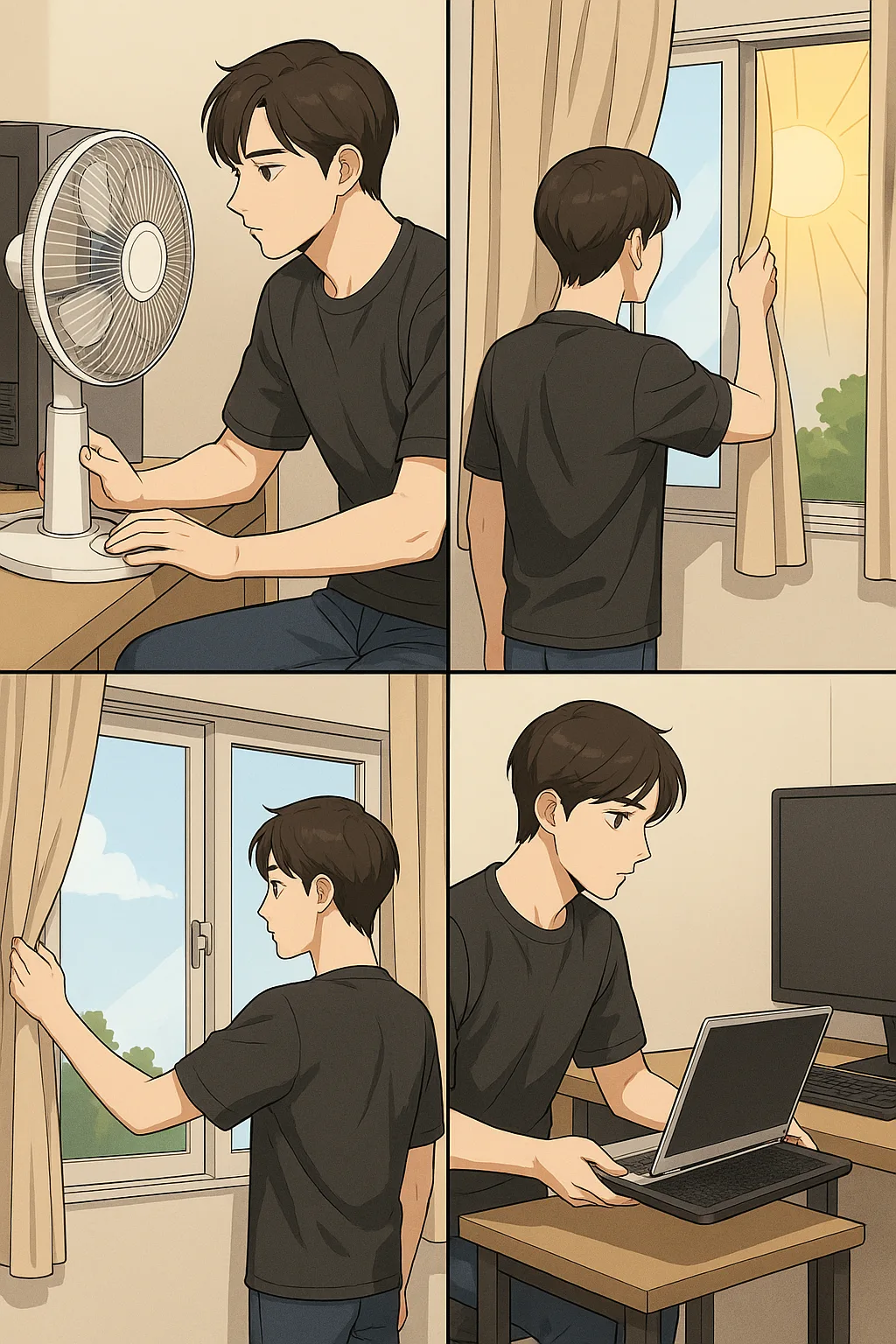
자연 환기와 간단한 팁으로 온도를 낮출 수 있어요
- 선풍기로 통풍구 쪽 바람 주기
- 커튼으로 햇빛 차단
- 창문 열어 공기 순환
- PC 위치 조정 (바닥X, 공기 잘 통하는 곳으로)
- 노트북은 쿨링패드 활용
하지만 주의하셔야 할 점도 있어요. 만약 사용 중인 CPU나 GPU가 앞서 설명드린 것처럼 발열이 심한 고성능 모델이라면, 단순히 선풍기나 환기만으로는 냉각이 충분하지 않을 수 있어요. 주변 온도가 높은 환경에서는 쿨링 시스템의 효율 자체가 크게 떨어지기 때문에, 팬을 아무리 돌려도 온도가 잘 내려가지 않는 문제가 발생하거든요.
이런 경우에는 반드시 수랭 쿨러 또는 고성능 공랭 쿨러를 함께 사용하고, 케이스 내부의 공기 흐름도 철저히 설계해야 해요. 그냥 선풍기만 켜는 정도로는 고온 상태에서 블루스크린이나 스로틀링을 막기 어려울 수 있어요.
선풍기, 창문, 쿨링패드 등으로 충분히 온도 관리가 가능하니 꼭 실천해보세요!
써멀 페이스트와 쿨링팬 점검
여름철이 되면 써멀 페이스트가 마르거나 쿨링팬에 먼지가 쌓여 냉각 효과가 떨어질 수 있어요. 써멀 페이스트는 1~2년에 한 번 정도는 재도포해주는 것이 좋고, 쿨링팬은 분해해서 먼지를 제거해줘야 해요. 이 두 가지는 특히 온도 관리에서 중요한 요소 중 하나랍니다.
써멀과 팬 관리가 쿨링의 핵심이에요
- 써멀 페이스트 1~2년마다 교체
- 쿨링팬 먼지 제거
- 팬 RPM 확인
- 팬 방향 점검
- 정전기 방지하고 작업해야 함
관리를 소홀히 하면 열기가 빠져나가지 못해요
작은 점검과 청소만으로도 컴퓨터 수명을 늘릴 수 있어요
온도 이상 올라가는 경우, 가장 먼저 써멀과 팬 상태를 점검하세요!
실시간 온도 모니터링 프로그램
HWMonitor, MSI Afterburner, Core Temp 등 프로그램을 통해 실시간으로 CPU나 GPU 온도를 확인할 수 있어요. 이런 툴을 사용하면 평소 온도 변화나 이상 징후를 빠르게 파악할 수 있어서 예방에 도움이 된답니다. 프로그램 설치도 간단하고, 대부분 무료로 제공되고 있어요.
온도 체크는 기본 습관!
- HWMonitor (전체 온도 확인)
- MSI Afterburner (GPU 중심)
- Core Temp (가벼운 CPU 전용 툴)
- 이상 온도 알림 설정 가능
- 무료 프로그램이 많아 접근성 좋아요
무료로 쓸 수 있어서 누구나 쉽게 시작 가능해요
프로그램을 켜두면 컴퓨터의 상태를 실시간으로 점검할 수 있어요
HWMonitor와 MSI Afterburner는 초보자도 쉽게 사용할 수 있어요
무더위 속 안정적인 컴퓨터 사용 팁
마지막으로, 여름철 컴퓨터를 조금이라도 더 안정적으로 사용하려면 평소에 몇 가지 습관을 들이는 것이 중요해요. 무리한 작업은 피하고, 자주 꺼두거나 절전모드를 활용하며, 내부 청소를 1~2개월 간격으로 꾸준히 해주는 것이 좋아요. 그리고 방안 온도가 너무 올라갈 땐 사용을 잠시 멈추는 것도 필요해요.
습관 하나로 발열 걱정 줄이기
- 자주 절전모드 활용
- 작업시간을 분산
- 자주 청소 및 점검
- 팬 RPM 기본값 이상 설정
- 과도한 멀티태스킹 피하기
단순하지만 꾸준함이 중요해요
무더운 여름이라도 약간의 노력으로 충분히 안전하게 컴퓨터를 사용할 수 있어요
무더운 날씨엔 무리한 사용을 피하고, 쿨링과 환기에 집중하세요
요약
| 구분 | 내용 요약 |
|---|---|
| 컴퓨터 환경 | 30도 이상 실내는 발열 주의 |
| 온도 관리 | 선풍기, 쿨링패드, 환기 등 필요 |
| 온도 모니터링 | HWMonitor 등 사용 추천 |
| 하드웨어 관리 | 써멀 재도포, 팬 청소 필수 |
여름철에는 무심코 지나칠 수 있는 컴퓨터의 발열 문제가 생각보다 심각한 결과를 초래할 수 있어요. 간단한 환기부터 시작해서 쿨링팬 관리, 써멀페이스트 재도포까지 신경 써주면 컴퓨터의 수명도 늘어나고 성능 저하도 줄일 수 있답니다. 특히 게임이나 영상 편집처럼 고사양 작업을 자주 하신다면, 온도 모니터링은 꼭 습관처럼 하시는 걸 추천드려요. 여름철 무더위 속에서도 안정적으로 컴퓨터를 쓰고 싶다면, 오늘 알려드린 팁들 꼭 기억해두세요! 😊
더운 날씨에 무리한 사용은 피하고, 작은 습관 하나로 큰 고장을 예방하세요!